Résoudre l'erreur SOLIDWORKS : Échec de la connexion. Le lien est peut-être rompu.
L'une des fonctionnalités les plus utiles de SOLIDWORKSIl s'agit de la possibilité d'utiliser Microsoft Excel pour créer divers tableaux. Excel est la référence absolue en matière de tableurs depuis son lancement en 1985. Depuis, il a accumulé de nombreux outils qui le rendent idéal pour diverses applications. Cependant, en mai 2022, une mise à jour a commencé à générer une erreur dans SOLIDWORKS, empêchant de nombreux utilisateurs d'ouvrir leurs tableaux de conception Excel. Certains utilisateurs pouvaient ouvrir et modifier le tableau dans SOLIDWORKS, mais essayer de lancer Excel dans une nouvelle fenêtre produisait l'erreur suivante : Échec de la connexion. Le lien est peut-être rompu.
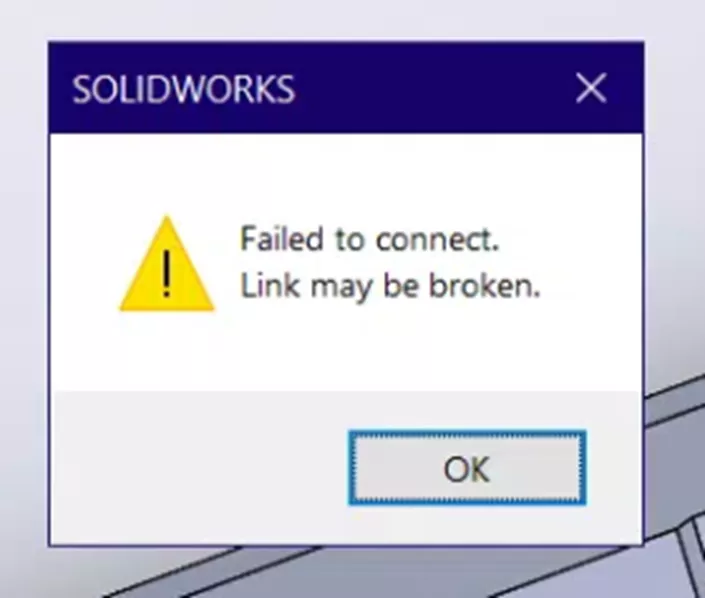
Ce problème est dû à la mise à jour du redistribuable Visual C++ 2022 14.32.31326.0. Heureusement, SOLIDWORKS a pu créer un rapport de performance logicielle SPR 1235828, mis à jour avec une solution.
Diagnostic de l'erreur
Étant donné que cette erreur est liée à une mise à jour particulière, elle n'est pas aussi répandue que d'autres erreurs Excel décrites dans notre Dépannage des problèmes Excel dans SOLIDWORKS article.
Si l'erreur persiste après avoir essayé ces solutions, il y a de fortes chances que vous ayez rencontré SPR 1235828.
La solution
Désinstallez Visual C++ 2022 Redist x64 et Visual C++ 2022 Redist x86 de Windows.
Ouvrez le Panneau de configuration et sélectionnez Programmes et fonctionnalités.
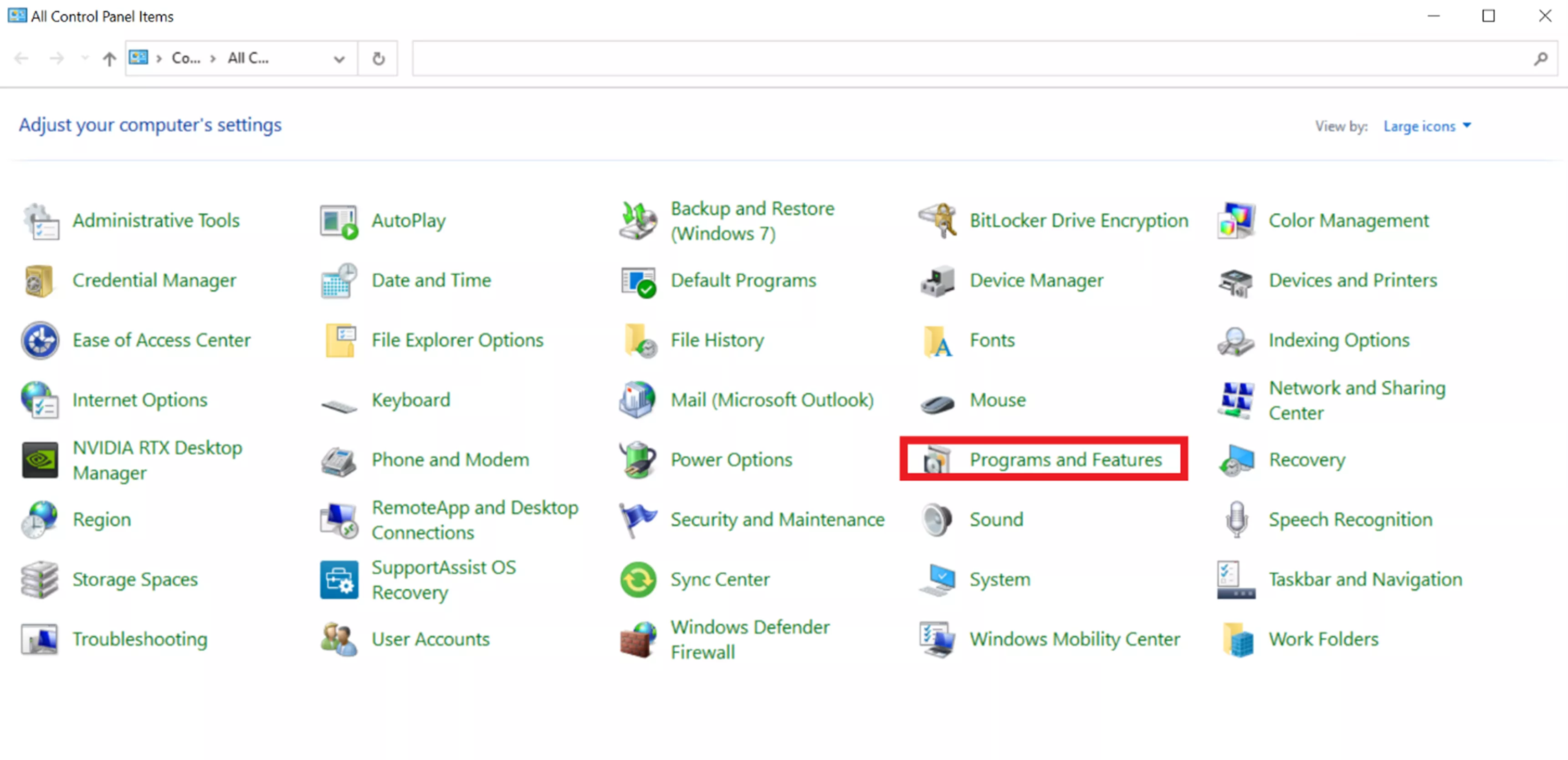
Cliquez avec le bouton droit sur la dernière version de Visual C++ 20XX redistributable x 64/86 et cliquez sur Désinstaller.
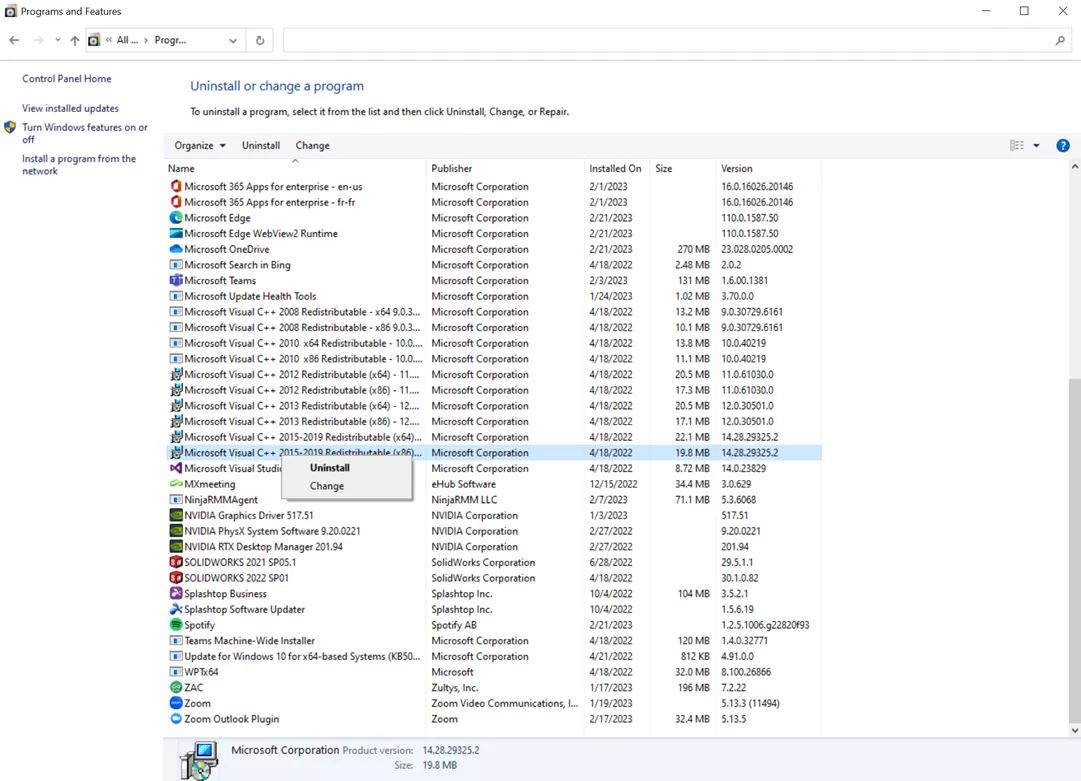
Redémarrez votre machine.
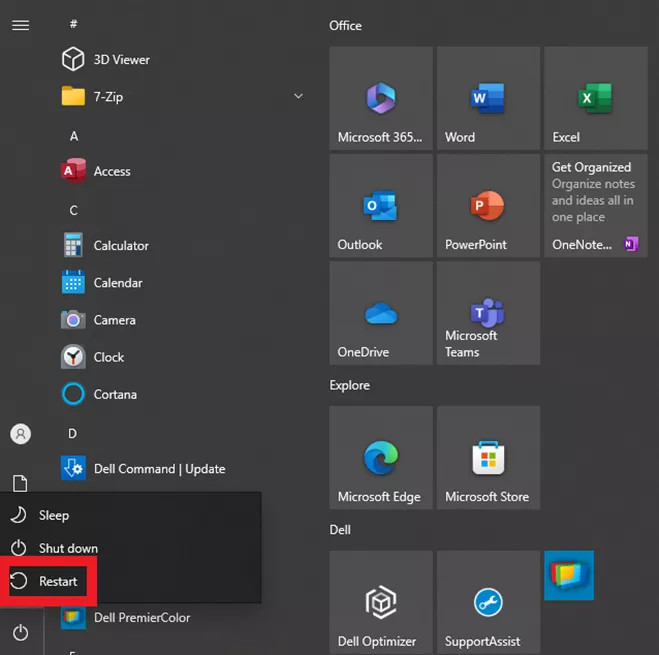
Réinstaller le redistribuable Visual C++ 2022
Vous pouvez réinstaller les versions correctes de Visual C++ 2022 redistribuable à partir de ceci Page Microsoft.
Redémarrez de nouveau.
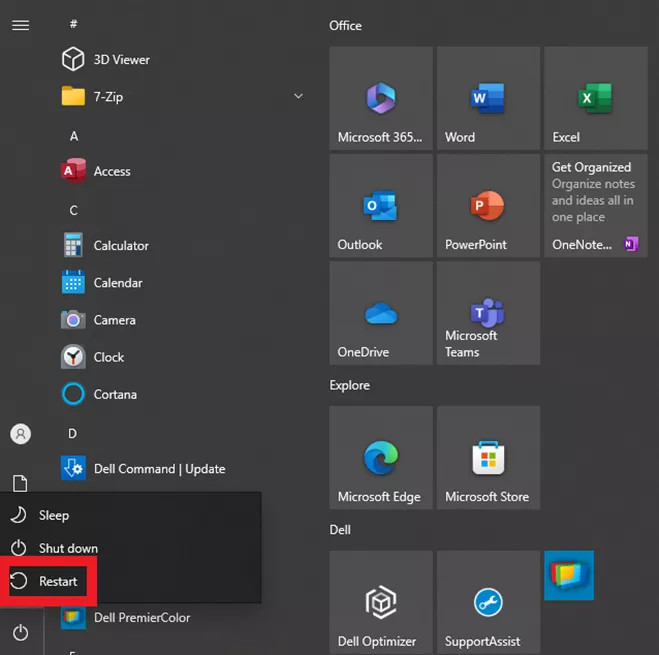
Après avoir redémarré votre machine, SOLIDWORKS devrait pouvoir ouvrir et modifier avec succès la table de conception.
J'espère que ce guide vous a aidé à retrouver l'accès à vos tables de conception dans SOLIDWORKS. Si vous avez besoin d'aide, contactez notre équipe de soutien technique.
Vous voulez en savoir plus ? EXPERIENCE d'autres trucs et astuces ci-dessous. De plus, rejoignez leCommunauté GoEngineerpour participer à la conversation, créer des messages sur le forum et répondre aux questions des autresSOLIDWORKSutilisateurs.

Aide-mémoire CAO SOLIDWORKS
RACCOURCIS ⋅ MOUVEMENTS DE LA SOURIS ⋅ TOUCHES DE RACCOURCI
Notre aide-mémoire SOLIDWORKS CAD, contenant plus de 90 trucs et astuces, vous aidera à accélérer votre processus.
Articles connexes
Tables de conception SOLIDWORKS simplifiées
Tableaux de conception Excel Office 365 dans SOLIDWORKS
Dépannage des problèmes Excel dans SOLIDWORKS
Configuration de l'éditeur SOLIDWORKS : menus déroulants personnalisés
À propos de Palmer Bubb
Palmer Bubb est un ingénieur en support technique SOLIDWORKS chez GoEngineer.
Recevez notre vaste gamme de ressources techniques directement dans votre boîte de réception.
Désabonnez-vous à tout moment.